[懒人u盘装系统]Win7系统怎么设置默认浏览器的方法
软件介绍
[懒人u盘装系统]Win7系统怎么设置默认浏览器的方法




我们在使用Windows7系统的时候,会下载各种各样的软件方便我们平常工作使用。比如浏览器,我们可能会下载多个浏览器来使用。那么有用户问要怎么把其中的一个设置为默认浏览器呢,下面系统族小编就教教大家Win7系统怎么设置默认浏览器的方法,如下:
相关阅读:Win7系统找回系统的默认照片查看器的方法
⒈首先点击桌面左下角的开始菜单,进入控制面板。

⒉在控制面板中找到“程序”项,点击进入。(千万不要点卸载程序)

⒊然后按照下图所示,选择“设置默认程序”。

⒋我们会在左侧栏看到我们安装的各种浏览器,我们点击想要设置为默认浏览器的那一个。

⒌在右侧窗口点击“将此程序设置为默认值”。
⒍完成以上所有操作之后,点击确认即可。
按照以上步骤,不仅可以手动设置默认浏览器,还可以设置很多默认程序,例如音频播放,视频播放等。
关于Win7系统怎么设置默认浏览器的方法就介绍到这里,如果大家还有其他关于系统的疑问,可以反馈给我们,希望对大家的操作有一定帮助。
更多>>U老九推荐教程
- [紫光u盘装系统]win10怎么看可用内存大小 win10查看可用内存大小
- [雨木林风u盘装系统]解决win7系统淘宝图片异常不显示的图文教程
- [番茄花园u盘装系统]win10怎么进入路由器设置界面|win10进入路由
- [萝卜花园u盘装系统]win10系统无法使用内置管理员账户打开edge的
- [得得u盘装系统]win10系统卸载迈克菲(Mcafee)杀毒软件的操作方法
- [小黑马u盘装系统]XP系统IE浏览器打不开网页的解决办法
- [小黑马u盘装系统]win7系统64位和32位支持多大的内存和区别
- [925u盘装系统]win10怎么取消自动灭屏|win10取消自动灭屏的方法
- [白云u盘装系统]win7系统CMD运行systeminfo提示systeminfo.exe丢
- [极速u盘装系统]win10优酷不能完全卸载怎么处理
- [友用u盘装系统]win10安装lol失败怎么解决方法
- [桔子u盘装系统]Win7系统安装Windows Service Pack 1失败的两种
- [装机吧u盘装系统]紧急修复!微软推送win7 32位熔断补丁KB408887
- [电脑公司u盘装系统]Apache无法打开!“Apache启动失败,请检查相
- [九猫u盘装系统]Win8升级win10系统后启动出现蓝屏的解决办法
- [小猪u盘装系统]win10怎么降低安全等级|win10降低安全等级的办法
- [电脑公司u盘装系统]华硕x550v怎么重装win10系统|asus x550v 安
- [小白u盘装系统]Win10系统提示“您当前未使用连接到NVIDIA GPU显
- [友用u盘装系统]win10系统怎么修复系统文件丢失文件|win10系统修
- [大地u盘装系统]win10系统鼠标右键反应慢怎么办|win10系统鼠标右
更多>>U老九热门下载
- [电脑店u盘装系统]win10如何更改查看屏幕刷新率
- [闪兔u盘装系统]win10刺客信条大革命无法启动弹窗0xc0000142报错
- [系统猫u盘装系统]win10wifi有连接但不能上网怎么办 wifi有连接
- [u当家u盘装系统]Win7系统右键菜单删除选项不见了怎么找回
- [洋葱头u盘装系统]Win7系统安装QQ提示命令行sxstrace.exe工具的
- [风云u盘装系统]Win10系统右键菜单删除迅雷影音播放选项的解决办
- [小鱼u盘装系统]win7系统提示kxescore.exe问题已经停止工作解决
- [萝卜花园u盘装系统]Win7系统提示联机检查解决方案并关闭该程序
- [魔法猪u盘装系统]win10系统用outlook发邮件的操作方法
- [闪兔u盘装系统]打开Win7系统tmp文件的详细步骤
更多>>U老九电脑课堂
- 07-02[萝卜家园u盘装系统]Win7系统发送错误报告不弹窗询问的设置方法
- 07-03[系统猫u盘装系统]win10网络启动很慢怎么回事|win10网络启动很慢
- 04-01[系统猫u盘装系统]win8四核处理器比双核处理器有哪些优势?
- 04-17[凤林火山u盘装系统]win7无法播放爱奇艺视频错误代码504怎么解决
- 02-09[雨林木风u盘装系统]win7系统丢失gdiplus.dll报错的解决办法
- 04-30[魔法猪u盘装系统]Win7系统会声会影Corel VideoStudio Pro已停止
- 02-07[彩虹u盘装系统]Dreamweaver怎么装?电脑安装Adobe Dreamweaver
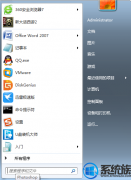


![[小鱼u盘装系统]win7系统Word2016文档中书签的具体使用教程](http://www.ulaojiu.com/uploads/allimg/180506/1_050614301352E.jpg)
![[番茄家园u盘装系统]Win7系统PSD文件格式无法显示缩略图的解决办](http://www.ulaojiu.com/uploads/allimg/180506/1_050614330034T.jpg)